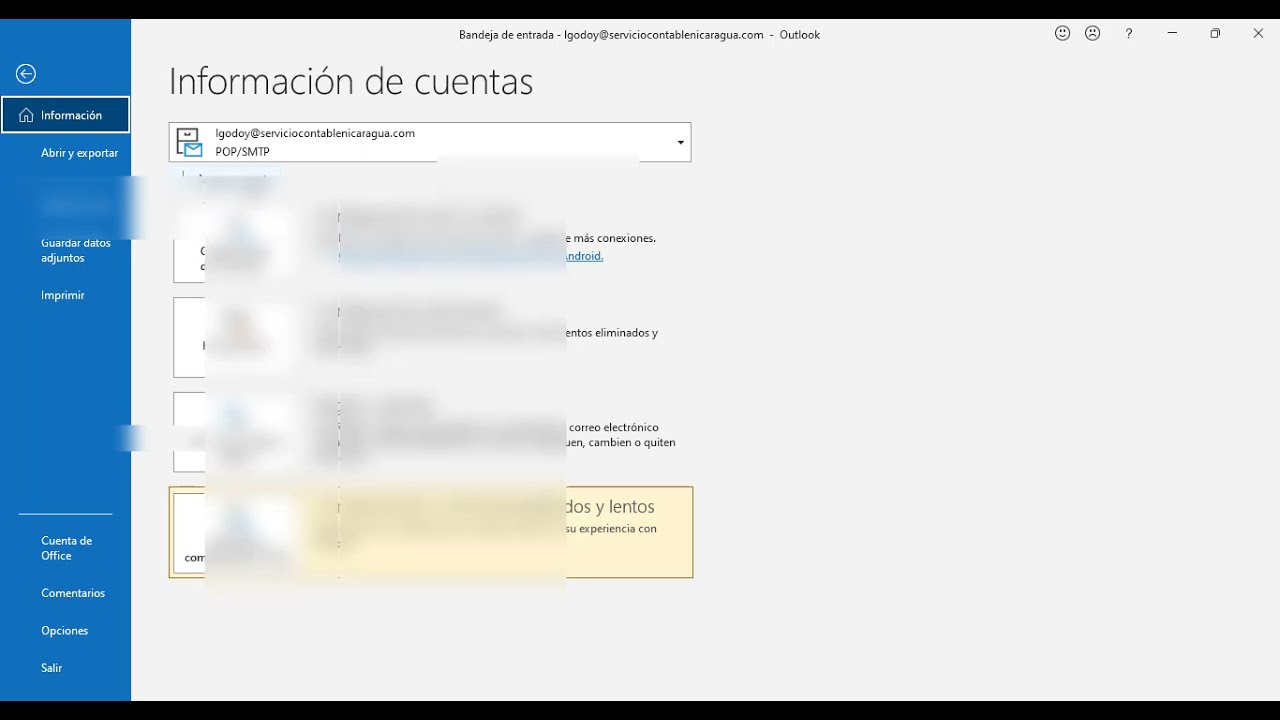
En este tutorial aprenderás cómo configurar tu correo electrónico de Yahoo España en Outlook, uno de los programas de correo electrónico más populares del mundo. Siguiendo los pasos que te mostraremos a continuación, podrás recibir y enviar correos electrónicos desde tu cuenta de Yahoo España directamente en Outlook, lo que te permitirá tener todo en un solo lugar y ahorrar tiempo al no tener que acceder a diferentes plataformas para manejar tus correos electrónicos. Sigue leyendo para descubrir cómo hacerlo.
Comprendiendo las diferencias entre las cuentas de correo Yahoo: POP3 vs IMAP
Si estás configurando tu correo Yahoo en Outlook, es importante entender las diferencias entre los protocolos POP3 y IMAP. Ambos protocolos permiten recibir y enviar correos electrónicos, pero funcionan de manera diferente.
POP3 (Post Office Protocol 3) descarga los correos electrónicos del servidor a tu dispositivo, eliminándolos del servidor. Esto significa que si accedes a tu correo desde otro dispositivo o aplicación, los correos ya no estarán disponibles. Si usas POP3, asegúrate de hacer copias de seguridad de tus correos electrónicos importantes para evitar perderlos.
IMAP (Internet Message Access Protocol) sincroniza tus correos electrónicos entre el servidor y tus dispositivos, lo que significa que puedes acceder a tus correos desde cualquier dispositivo o aplicación. Los correos electrónicos permanecen en el servidor, lo que significa que no tienes que preocuparte por perderlos.
Si decides usar IMAP para configurar tu correo Yahoo en Outlook, asegúrate de ajustar la configuración de sincronización para asegurarte de que estás sincronizando todos tus correos electrónicos y carpetas.
Esperamos que esta información te haya sido útil al configurar tu correo Yahoo en Outlook. ¡No dudes en contactarnos si necesitas ayuda adicional!
Integración de Yahoo en tu plataforma de correo electrónico: Todo lo que necesitas saber
Si eres usuario de Yahoo y quieres integrar tu cuenta en tu plataforma de correo electrónico favorita, como Outlook, estás en el lugar indicado. En este artículo te explicaremos paso a paso cómo configurar correo Yahoo España en Outlook.
Lo primero que debes hacer es abrir Outlook y dirigirte a la pestaña «Archivo» en la barra de herramientas. Allí, selecciona la opción «Agregar cuenta» y haz clic en «Configuración manual o tipos de servidor adicionales».
En la siguiente pantalla, selecciona la opción «POP o IMAP» y haz clic en «Siguiente». A continuación, deberás completar los campos con la siguiente información:
Nombre de usuario: tu dirección de correo electrónico de Yahoo completa (nombredeusuario@yahoo.es).
Tipo de cuenta: selecciona IMAP.
Servidor de correo entrante: imap.mail.yahoo.com.
Servidor de correo saliente: smtp.mail.yahoo.com.
Nombre de usuario: tu dirección de correo electrónico de Yahoo completa (nombredeusuario@yahoo.es).
Contraseña: tu contraseña de Yahoo.
Una vez hayas completado estos campos, haz clic en «Más configuraciones» y selecciona la pestaña «Servidor de salida». Allí, marca la opción «Mi servidor de salida (SMTP) requiere autenticación» y selecciona la opción «Usar la misma configuración que mi servidor de correo electrónico entrante».
Finalmente, selecciona la pestaña «Avanzadas» y completa los campos con la siguiente información:
Correo entrante (IMAP): 993.
Usar el siguiente tipo de conexión cifrada SSL: selecciona SSL.
Correo saliente (SMTP): 465.
Usar el siguiente tipo de conexión cifrada SSL: selecciona SSL.
Una vez hayas completado todos los campos, haz clic en «Aceptar» y luego en «Siguiente». Outlook verificará la configuración de tu cuenta y, si todo está correcto, podrás utilizar tu correo Yahoo España en Outlook sin problemas.
No esperes más y configura tu correo Yahoo España en Outlook para tener todas tus cuentas en un mismo lugar.
Explorando la variedad de servidores de correo electrónico: Descubre el servidor de correo de Yahoo
El correo electrónico es una herramienta esencial en nuestras vidas diarias. Ya sea para comunicarnos con amigos y familiares, enviar documentos importantes en el trabajo o simplemente recibir noticias y ofertas de nuestras marcas favoritas, el correo electrónico es una parte fundamental de nuestra rutina. Por eso, es importante contar con un servidor de correo confiable y seguro, y uno de los más populares es Yahoo.
Yahoo Mail es uno de los servicios de correo electrónico más antiguos y populares del mundo. Con más de mil millones de usuarios en todo el mundo, Yahoo Mail ofrece una amplia variedad de funciones y características que lo hacen ideal tanto para uso personal como profesional.
Para configurar correo Yahoo España en Outlook, sigue estos sencillos pasos:
1. Abre Outlook y dirígete a la pestaña «Archivo».
2. Haz clic en «Agregar cuenta».
3. Selecciona «Configuración manual o tipos de servidor adicionales» y haz clic en «Siguiente».
4. Selecciona «Correo electrónico de Internet» y haz clic en «Siguiente».
5. En la pantalla de configuración, completa la información necesaria:
– Tu nombre: el nombre que deseas que se muestre en los correos electrónicos que envíes.
– Dirección de correo electrónico: tu dirección de correo Yahoo completa, incluyendo «@yahoo.es».
– Tipo de cuenta: selecciona «POP3» o «IMAP», según tus preferencias.
– Servidor de correo entrante: introduce «pop.mail.yahoo.com» si has seleccionado POP3, o «imap.mail.yahoo.com» si has seleccionado IMAP.
– Servidor de correo saliente: introduce «smtp.mail.yahoo.com».
– Nombre de usuario: tu dirección de correo Yahoo completa, incluyendo «@yahoo.es».
– Contraseña: la contraseña asociada a tu cuenta de correo Yahoo.
6. Haz clic en «Más configuraciones» y ve a la pestaña «Servidor de salida».
7. Marca la opción «Mi servidor de salida (SMTP) requiere autenticación» y selecciona «Usar la misma configuración que mi servidor de correo entrante».
8. Ve a la pestaña «Avanzadas» y completa la información necesaria:
– Servidor de correo entrante (POP3): 995
– Servidor de correo entrante (IMAP): 993
– Servidor de correo saliente (SMTP): 465 o 587
9. Haz clic en «Aceptar» y luego en «Siguiente».
10. Espera a que Outlook verifique tu cuenta y haz clic en «Cerrar» una vez que se complete el proceso.
¡Listo! Ya has configurado tu correo Yahoo España en Outlook. Ahora puedes disfrutar de todas las funciones y características que Yahoo Mail tiene para ofrecer, directamente desde tu aplicación de correo favorita.
Optimizando la seguridad en Yahoo: Cómo actualizar el correo alternativo de tu cuenta
Yahoo es uno de los servicios de correo electrónico más populares en todo el mundo, y como tal, es importante que los usuarios tomen medidas para proteger sus cuentas. Una forma de hacerlo es mediante la actualización del correo alternativo de tu cuenta. Este correo alternativo es importante porque te permitirá recuperar el acceso a tu cuenta si alguna vez olvidas tu contraseña o si tu cuenta ha sido comprometida.
Para actualizar el correo alternativo de tu cuenta de Yahoo, sigue estos pasos:
Paso 1: Inicia sesión en tu cuenta de Yahoo y haz clic en el icono de engranaje en la esquina superior derecha de la pantalla.
Paso 2: Selecciona «Configuración de la cuenta» en el menú desplegable.
Paso 3: Haz clic en «Cuentas de correo electrónico» en la columna izquierda de la pantalla.
Paso 4: Haz clic en «Agregar» para agregar una nueva cuenta de correo electrónico.
Paso 5: Introduce la dirección de correo electrónico que deseas utilizar como correo alternativo en el campo correspondiente.
Paso 6: Haz clic en «Enviar correo electrónico de verificación» para enviar un correo electrónico de verificación a la dirección que acabas de proporcionar. Abre el correo electrónico y sigue las instrucciones para verificar la dirección.
Paso 7: Una vez que hayas verificado la dirección, vuelve a la pantalla de configuración de la cuenta de Yahoo y selecciona la nueva dirección de correo electrónico como tu correo alternativo.
Conclusión: Actualizar el correo alternativo de tu cuenta de Yahoo es una medida importante para proteger tu cuenta. Sigue estos sencillos pasos para mejorar la seguridad de tu cuenta de correo electrónico y estar tranquilo sabiendo que tu información está protegida.
